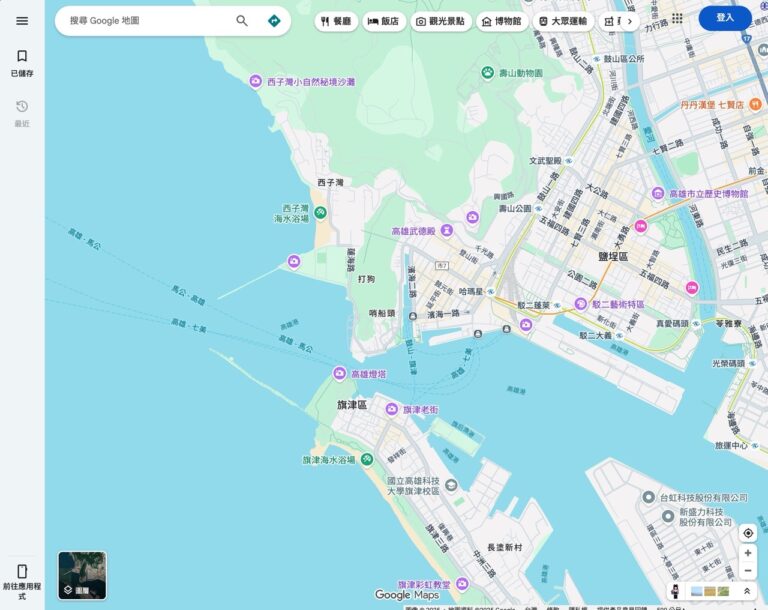![[教學] 如何將 YouTube 影片內嵌至 PPT 投影片? 1 Office2007Logo_thumb2_thumb2_thumb2_[1]](https://free.com.tw/wp-content/uploads/2013/01/Office2007Logo_thumb2_thumb2_thumb2_1.jpg)
不管是學生還是上班族,都有需要上台簡報的時候,簡報當中放入一段影片來吸引台下目光也是不可少的,有好的影片可以提振閱聽者的精神,有畫龍點睛之效,但如果看影片還要另外開瀏覽器播放,就有點落漆啦!今天 Boring 要來教大家怎麼把影片直接內嵌到 PPT 中,讓整個簡報更加流暢。
今日課程:將 YouTube 影片內嵌到簡報中
課程內容:透過內嵌的方式,讓簡報者可以在投影片放映的同時也播放影片
備註說明:此方法僅能內嵌 YouTube 的影片,其他影音網站不適用
步驟一、擷取影片內嵌程式碼
選定你想要播放的 YouTube 影片,點擊「分享」並選擇「嵌入」,記得要將「使用舊版內嵌程式碼」打勾,最後將紅線畫記部分的連結「複製」下來。
![[教學] 如何將 YouTube 影片內嵌至 PPT 投影片? 2 -45](https://free.com.tw/wp-content/uploads/2013/01/45.png)
步驟二、開啟控制工具箱(2003 與 2007 的開啟方式不同)
在 2003 的 PowerPoint ,只要選擇「檢視」中的「工具列」就會有「控制工具箱」可以開啟了。
![[教學] 如何將 YouTube 影片內嵌至 PPT 投影片? 3 -18](https://free.com.tw/wp-content/uploads/2013/01/18.png)
如果你的是 2007 的 PowerPoint ,請從左上角開啟 「Office 按鈕」,並選擇「 PowerPoint 選項」。
![[教學] 如何將 YouTube 影片內嵌至 PPT 投影片? 4 1-111](https://free.com.tw/wp-content/uploads/2013/01/1-111.png)
接著從「常用」裡頭將「在功能區顯示開發人員所引標籤」打勾,並按下確定即可。
![[教學] 如何將 YouTube 影片內嵌至 PPT 投影片? 5 1-26](https://free.com.tw/wp-content/uploads/2013/01/1-26.png)
回到初始的介面,就會看到「開發人員」的功能,裡頭就有「控制工具箱」可以選擇了。
![[教學] 如何將 YouTube 影片內嵌至 PPT 投影片? 6 -145](https://free.com.tw/wp-content/uploads/2013/01/145.png)
步驟三、啟動 Shockwave Flash Object 並置入影片連結
從控制工具箱中找到「Shockwave Flash Object 」並且開啟它,就會出現一個「X」形狀的畫面。
![[教學] 如何將 YouTube 影片內嵌至 PPT 投影片? 7 -35](https://free.com.tw/wp-content/uploads/2013/01/35.png)
滑鼠只要在「X」的範圍內雙擊左鍵,就會開啟功能選項,在「Movie」的欄位中將一開始複製好的影片連結置入,再關掉即可。
![[教學] 如何將 YouTube 影片內嵌至 PPT 投影片? 8 -55](https://free.com.tw/wp-content/uploads/2013/01/55.png)
接下來只要選擇「投影片放映」的模式,你就會發現你嵌入影片可以直接從 PPT 簡報中播放囉!
![[教學] 如何將 YouTube 影片內嵌至 PPT 投影片? 9 -75](https://free.com.tw/wp-content/uploads/2013/01/75.png)